Virtuelle Geräte Tap-Windows-Adapter v9 Was ist es und wie man es löscht

- 4973
- 1259
- Prof. Dr. Finja Goebel
Windows OS-Eigentümer können verschiedene im System des Systems von physischen Systems installierte Netzwerkadapter (z. B. eine Netzwerkkarte oder ein Wi-Fi-Modul) und virtuell installiert. Diese Systemkomponenten erfüllen bestimmte Funktionen und jeder von ihnen hat eine eigene Aufgabe, die dem Benutzer nicht immer klar ist. Nachdem Sie also auf Ihrem Computer Tap-Windows Adapter V9 oder Tap-Win32 Adapter V9 entdeckt haben, fragen sich viele, was das sein kann und was der Zweck dieses Objekts ist. Dieses Thema ist besonders oft besorgt, wenn Sie so etwas nicht mit Ihren eigenen Händen installiert haben und da die Installation ohne Teilnahme stattgefunden hat, ist es nicht eine Tatsache, dass Sie die Komponente wirklich benötigen.

Tippen Sie auf -Windows Adapter v9 - Was ist es
Das Adapter V9-Objekt des Tap-Windows-Adapters ist ein virtueller Windows-Netzwerkadapter und kann für verschiedene Aufgaben verwendet werden, abhängig von den Einzelheiten der Software, die gehört. Das Erscheinungsbild wird häufig mit der Einrichtung von VPN oder der Installation von Programmen zugeordnet, die die Netzwerkeinstellungen ändern.
Oft setzt der virtuelle Adapter des Tap-Windows Adapter V9 Open VPN, eine Software, die zum Erstellen eines virtuellen privaten Netzwerks verwendet wird (z. B. mit dem Ziel der Anonymität im Netzwerk durch Ändern der IP-Adresse), kann aber auch auf jedes andere Programm beziehen Verwenden der VPN -Funktion.
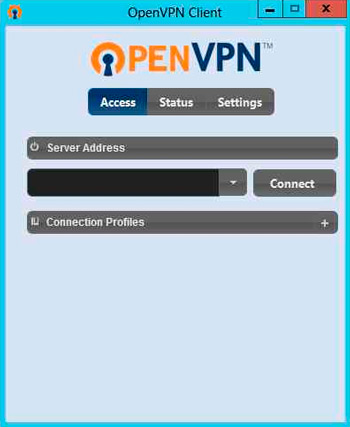
Die Softwareliste, die dieser Adapter installiert werden könnte, ist ziemlich bunt. Zusätzlich zu zahlreichen Anwendungen, die die IP ändern, können Sie Avira Antivirus (VPN als Teil des Pakets herstellen, die mit diesem Element eine sichere Verbindung herstellen), Software von physischen Netzwerkgeräten (Router, Modem usw.), KMSPICO -Aktivator für Windows und Microsoft Office und ähnliche Software. Gleichzeitig konnten Sie das Programm herunterladen und installieren, das Sie aus dem Internet erwerben und gleichzeitig in Sie im Kit eingehen. Vielleicht war es die Software, die Sie nicht zum Herunterladen und Installieren eines virtuellen Adapters vorhaben,. Paketinstallation von nicht bearbeiteten Quellen verursacht häufig auch eine Infektion des Geräts mit Viren, sodass Sie auf das Laden der dritten Teile -Software aus dem Netzwerk aufmerksamer sind. Im Falle des Aufkommens von Tap-Windows Adapter V9 haben schädliche Programme nichts mit dieser Veranstaltung zu tun, aber wenn Sie keinen Netzwerkadapter und ein Programm benötigen, das es erstellt hat, können Sie sie einfach aus dem System entfernen.
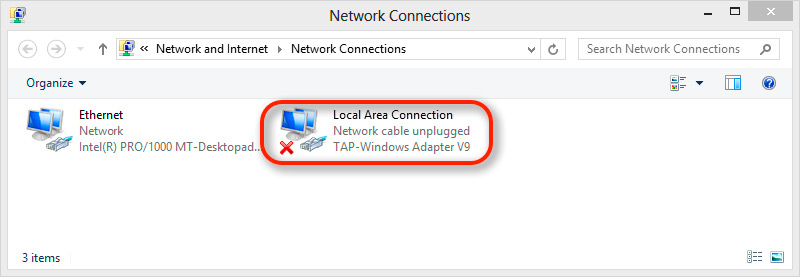
Wie oben erwähnt, kann ein solches virtuelles Gerät von jeder Anwendung verwendet werden, und seit er erstellt wurde, wird bestimmte Funktionen ausgeführt. Es kommt auch vor, dass Tipp-Windows-Adapter v9 auf die Verbindung des VPN an Ihrer Internetverbindung bezieht. Wenn ein Programm auf Ihrem Gerät und den Schatten des Zweifels, dass es einen Adapter erzeugen könnte.
So löschen Sie Tap-Windows Adapter V9
Wenn Sie verstehen, was das virtuelle Gerät bezieht und Sie sicher sind, dass Sie es definitiv nicht benötigen, können Sie es sicher abreißen. Und im Gegenteil, wenn es kein Vertrauen in den Zweck von Tap-Windows Adapter V9 gibt, ist es unerwünscht, ihn zu entfernen. Wenn Sie es nicht schaffen, die Verbindung mit einem bestimmten Programm zu bestimmen. Das Verfahren wird auf diese Weise durchgeführt:
- Wir gehen zu "Netzwerkverbindungen" (z. B. über das "Bedienfeld" - das "Kontrollzentrum und den allgemeinen Zugriff" - "Änderung der Adapterparameter").
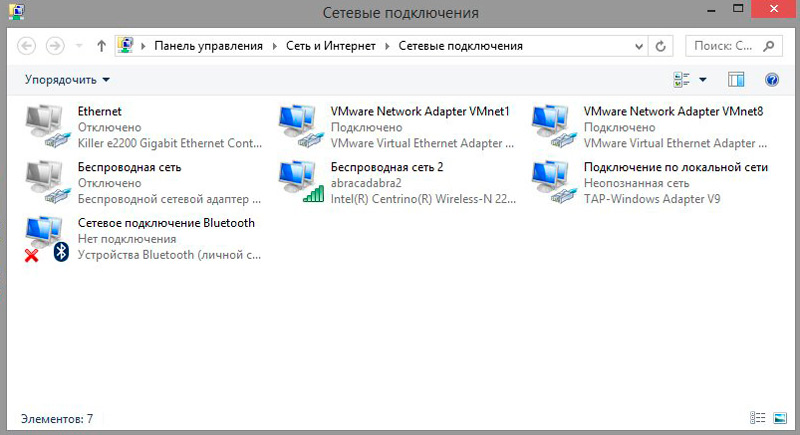
- Klicken Sie in der Verbindung und im Kontextmenü auf PKM aus. Wählen Sie die Option "Deaktivieren" aus.
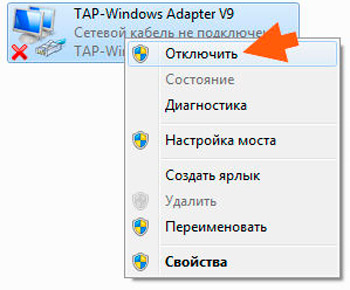
- Die Verbindung ist nun inaktiv und wenn Sie nach diesen Manipulationen das Internet verloren haben, schalten wir den Adapter erneut ein, indem wir ähnliche Aktionen mit dem Unterschied in dem, was Sie jetzt benötigen.
Das Entfernen von Tap-Windows Adapter V9 sollte nur ausgeführt werden, wenn Sie vollständig erkennen, welche Funktionen dieser Komponente zugeordnet sind, und sie sind für Sie nicht erforderlich. Für das Verfahren müssen Sie Folgendes ausführen:
- Wir gehen auf bequeme Weise zum Geräte -Dispatcher (z. B. über das Bedienfeld).
- Die installierten Geräte werden hier angezeigt. Wir gehen in den Abschnitt "Netzwerkadapter".
- Wählen Sie das gewünschte Element aus der Liste aus und klicken.
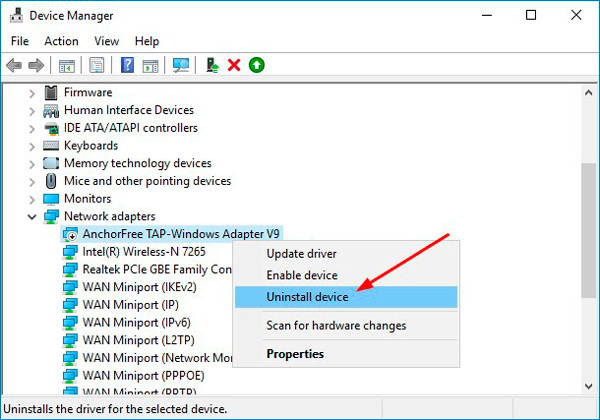
- Legen Sie im Bestätigungsfenster ein Scheckmarkt am Entfernungspunkt für dieses Gerät an den Treiberentfernung. Danach bestätigen wir die Aktion.
Auf diese Weise können Sie alle auf dem Computer installierten Geräte, einschließlich Netzwerkadapter, beseitigen. Wenn Sie sich über die Verbindung eines virtuellen Geräts mit einer bestimmten Software kennen, können Sie das Programm selbst verwenden. Gehen Sie dazu in das Bedienfeld in den Abschnitt "Programme und Komponenten", hier unter den Anwendungen in der Liste der auf dem Computer verfügbar.
Es ist immer noch vorzuziehen, den Adapter auszuschalten, anstatt die in der oben beschriebene Methode zu entfernen. Wenn Sie sich jedoch definitiv entscheiden, ihn und das Programm selbst, das sie erstellt hat ist nicht die „Schwänze“ zu lassen, die später Konflikte verursachen können.
- « Windows 10 metamorphosen So werden die Systemschnittstelle ähnlich wie Windows 7
- Was ist die Schließzeit und wie kann man es loswerden? »

